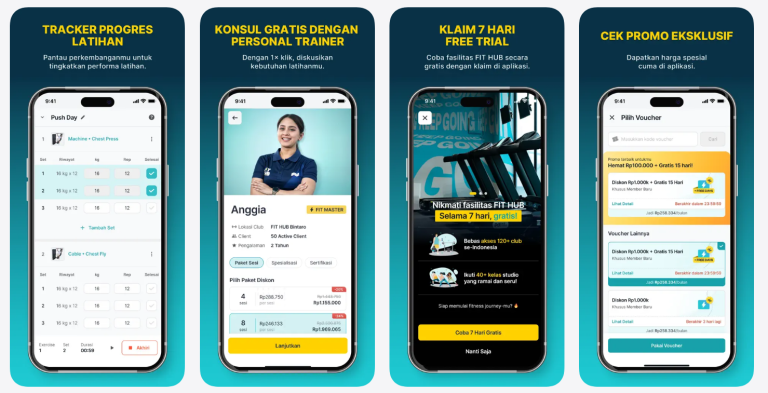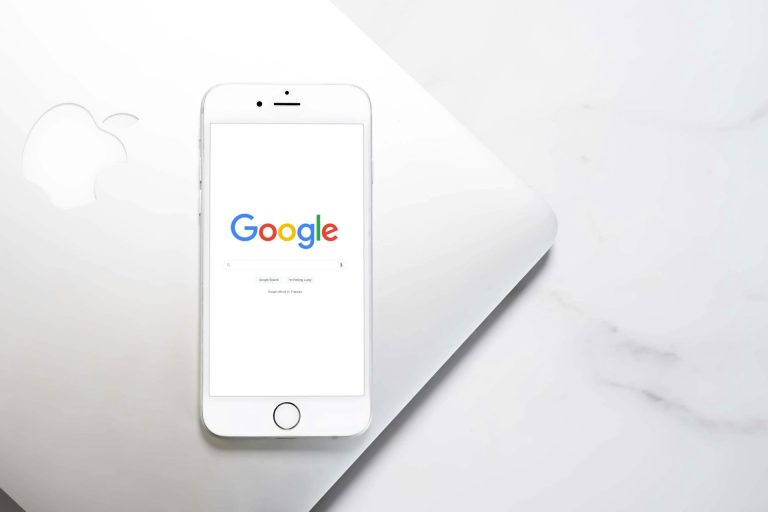Sumber: pixabay
Selamat datang, para pengguna setia laptop! Bagi banyak dari kita, laptop adalah alat yang tak tergantikan dalam kehidupan sehari-hari. Namun, kadang-kadang kita mengalami masalah overheating yang dapat mengganggu kinerja dan keandalan laptop kita. Dalam artikel ini, kita akan menjelajahi penyebab umum laptop overheat dan memberikan solusi praktis untuk mengatasinya. Mari kita mulai!
Penyejuk Laptop yang Tidak Efektif
Pertama-tama, mari kita perkenalkan masalah utama: penyejuk laptop yang tidak efektif. Dusta, debu, dan kotoran lainnya dapat menumpuk di dalam laptop dan menghambat sirkulasi udara yang diperlukan untuk pendinginan. Jangan terkejut jika laptop Anda mulai panas ketika penyejuknya tidak berfungsi dengan baik.
Terlalu Banyak Program Berjalan
Seringkali, kita cenderung membuka terlalu banyak program dan aplikasi pada saat yang bersamaan. Ini dapat membebani sumber daya laptop dan menyebabkan overheating. Periksa Task Manager secara berkala untuk memastikan tidak ada program yang berjalan secara berlebihan.
Pasta Thermal yang Sudah Usang
Pasta thermal bertanggung jawab untuk menghantarkan panas dari komponen laptop ke heatsink. Namun, seiring waktu, pasta thermal dapat mengering dan mengurangi efisiensinya. Ganti pasta thermal secara teratur untuk memastikan transfer panas yang optimal.
Kurangnya Ventilasi
Laptop yang ditempatkan pada permukaan yang tidak rata atau blokade ventilasi dapat mengalami kesulitan dalam membuang panas. Pastikan laptop ditempatkan di permukaan yang rata dan bersih agar sirkulasi udara tetap lancar.
Kinerja Pendinginan yang Lemah
Berbagai laptop memiliki sistem pendinginan yang berbeda. Jika laptop Anda sering mengalami overheating, pertimbangkan untuk meningkatkan kinerja pendinginan dengan memasang pendingin tambahan atau membersihkan kipas internal.
Perangkat Keras yang Terlalu Panas
Komponen perangkat keras tertentu, seperti prosesor atau kartu grafis, dapat menjadi penyebab overheating. Periksa suhu masing-masing komponen dengan menggunakan aplikasi pemantau suhu dan pastikan tidak ada yang melebihi batas yang aman.
Periksa Aplikasi yang Menggunakan Banyak Daya CPU
Beberapa aplikasi mungkin mengonsumsi banyak daya CPU, yang dapat menyebabkan overheating. Identifikasi aplikasi-aplikasi ini dan pertimbangkan untuk menutupnya atau mengurangi penggunaannya saat laptop Anda bekerja keras.
Perbarui Driver dan Firmware
Kadang-kadang, driver perangkat keras yang usang atau firmware yang tidak diperbarui dapat menjadi penyebab overheating. Pastikan Anda selalu menginstal versi terbaru dari driver dan firmware laptop Anda.
Gunakan Stand Pendingin
Stand pendingin laptop dapat membantu meningkatkan sirkulasi udara di sekitar laptop, mencegah overheating. Investasikan dalam stand pendingin yang baik untuk memberikan ventilasi tambahan pada laptop Anda.
Kesimpulan: Jaga Laptop Tetap Dingin dan Produktif
Dengan mengenali penyebab umum laptop overheat dan menerapkan solusi yang tepat, Anda dapat menjaga laptop Anda tetap dingin dan produktif. Ingatlah untuk membersihkan laptop secara teratur, mengoptimalkan penggunaan program, dan melakukan perawatan preventif. Sampai jumpa pada artikel bermanfaat lainnya!